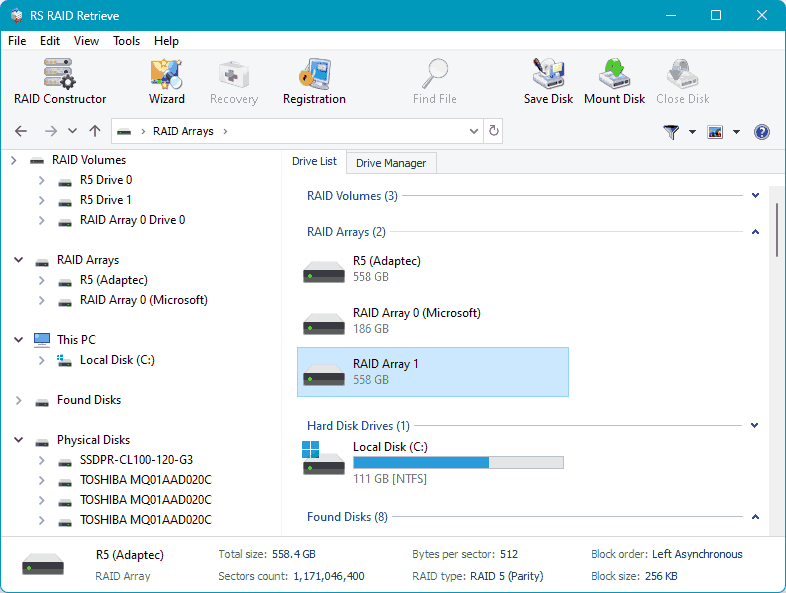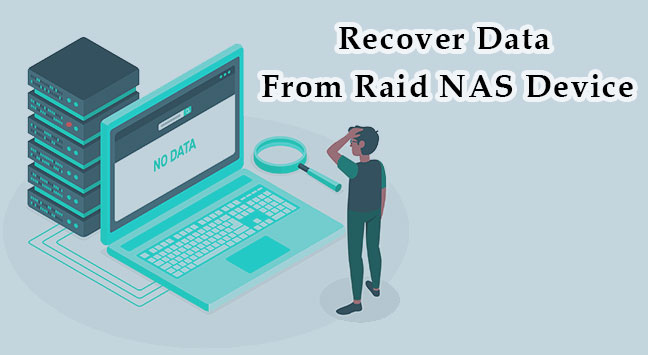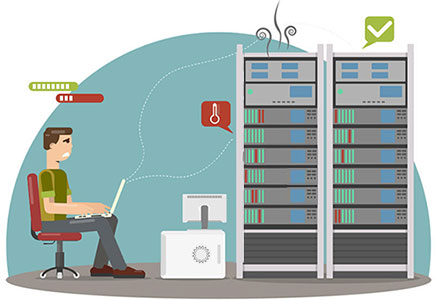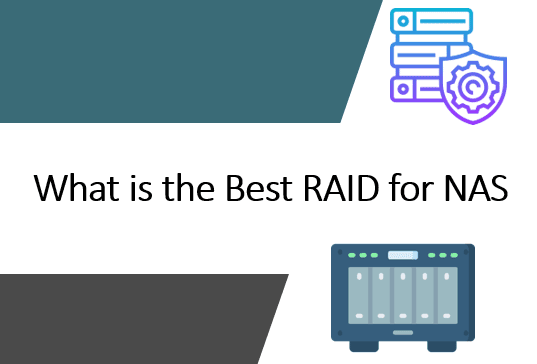Défaillance du Contrôleur RAID – ce problème peut avoir des conséquences graves. Vous risquez de perdre une quantité importante de données stockées dans des systèmes de stockage basés sur des grappes RAID. Que faire dans un tel cas ? Comment éviter la perte de données ? Comment récupérer les données d’une grappe RAID ?

Contenu
- Défaillance d'une Grille RAID
- Dysfonctionnement du Contrôleur RAID
- Défaillance du Contrôleur RAID
- Récupération de Données d'une Grappe RAID
Défaillance d’une Grille RAID
Lors de problèmes avec une grille RAID, la première étape consiste à s’assurer que le contrôleur RAID est bien le composant défaillant. Un RAID matériel peut échouer en raison d’un dysfonctionnement ou d’une panne complète du contrôleur, ainsi que de problèmes avec les disques durs.
Si le temps de réponse d’un disque dur dépasse la durée attendue, le contrôleur RAID marque le disque comme défectueux et l’exclut de la grille. Un RAID tolérant aux pannes devient dégradé, tandis qu’un RAID non tolérant aux pannes devient non opérationnel ou en échec.
Dans de tels cas, il est nécessaire d’identifier quel disque a causé le problème. Pour ce faire, vérifiez l’état de la grille dans son logiciel de gestion :
- dans le BIOS de l’ordinateur,
- dans des programmes spécialisés des fabricants de chipsets de carte mère comme Intel Optane Memory and Storage Management et AMD RAIDXpert2 ;
- dans des programmes spécialisés des fabricants de contrôleurs RAID.
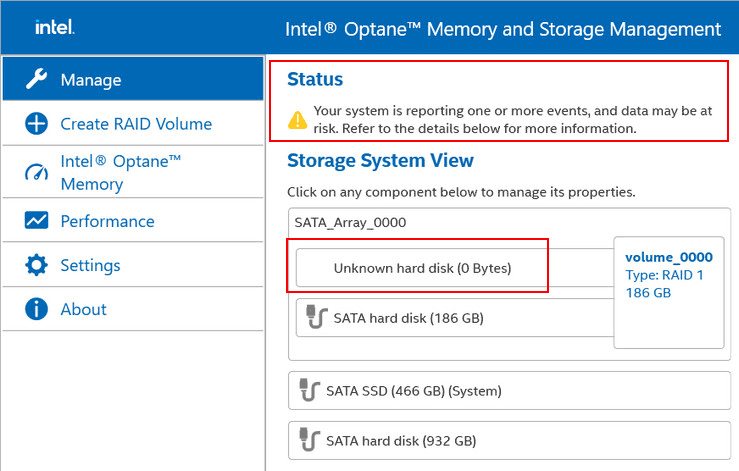
Ensuite, vérifiez les connexions du disque. Diagnostiquez le disque problématique à l’aide de logiciels comme Victoria HDD/SSD ou Hard Disk Sentinel. Vous devrez peut-être également effectuer un test de surface sur le disque. Si le disque est défectueux, il doit être remplacé.
Les grilles non tolérantes aux pannes (RAID 0) sont recréées lors du remplacement du disque, entraînant une perte de données. Les grilles tolérantes aux pannes doivent être reconstruites après le remplacement d’un disque, si cela ne se fait pas automatiquement. Cependant, avant d’effectuer cette opération, assurez-vous de la sécurité des données au cas où la récupération du RAID dégradé échouerait.
Important : Si la récupération échoue, le RAID dégradé deviendra en échec, entraînant une perte totale de données. Le RAID devra alors être recréé.
Si la copie des données n’est pas possible, utilisez un logiciel de récupération de données qui prend en charge les grilles RAID non opérationnelles.
Remarque : Si la grille RAID était utilisée pour le système d’exploitation et qu’elle ne parvient pas à démarrer en raison de problèmes RAID, utilisez un LiveDisk (LiveCD) d’urgence sur un support amorçable.
La récupération RAID est effectuée à l’aide du logiciel de gestion du RAID. Un exemple de cette récupération est discuté dans l’article « Comment créer un RAID dans le BIOS d’une carte mère Asus sur plateforme Intel ».
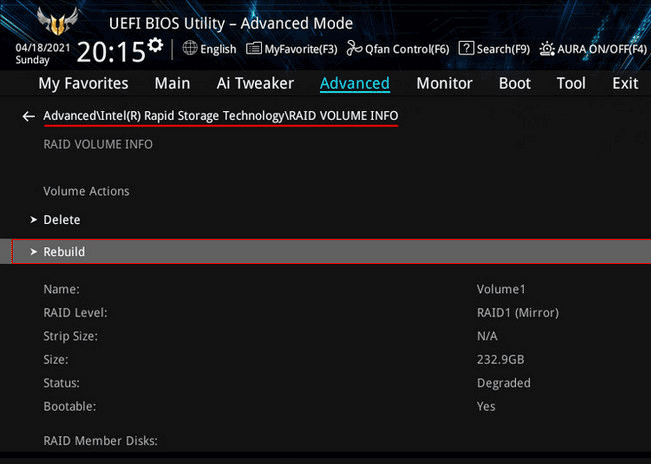
S’il n’est pas possible de récupérer un RAID matériel tolérant aux pannes, il devra être recréé, entraînant une perte de données.
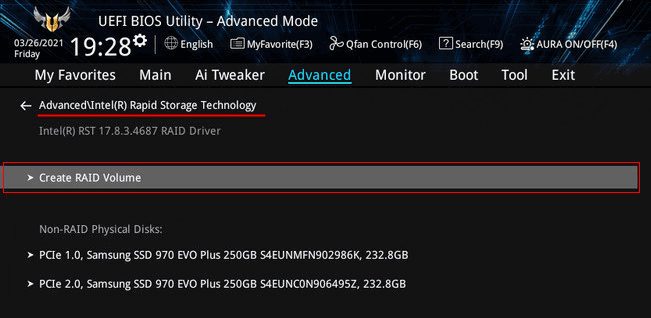
Pour plus de détails sur les défaillances des grilles RAID, consultez l’article « Causes des défaillances des grilles RAID ».
Dysfonctionnement du Contrôleur RAID
Si les disques de la matrice RAID sont en bon état, la cause de la panne pourrait être un dysfonctionnement du contrôleur RAID. Dans ce cas, la première étape consiste à récupérer les données de la matrice en utilisant un logiciel de récupération de données qui prend en charge les matrices RAID non opérationnelles.
Ensuite, tentez de récupérer la matrice RAID en utilisant son logiciel de gestion. Si la récupération n’est pas possible, la matrice doit être recréée.
Dans certains cas, résoudre un dysfonctionnement du contrôleur RAID peut nécessiter la mise à jour du firmware du BIOS de la carte mère ou du firmware du contrôleur RAID externe.
Défaillance du Contrôleur RAID
Si le contrôleur RAID a complètement échoué, il doit être remplacé. De préférence par le même modèle ou au moins par un modèle du même fabricant. Si le contrôleur RAID intégré à la carte mère tombe en panne, envisagez d’acheter un contrôleur RAID externe.
Une alternative au RAID matériel est le RAID logiciel. Celui-ci peut être créé dans Windows en utilisant la fonctionnalité Espaces de stockage ou dans Linux en utilisant l’utilitaire mdadm.
Si le contrôleur RAID tombe en panne, la première priorité est de s’assurer de la récupération des données. Commencez par utiliser un logiciel de récupération de données qui prend en charge les ensembles RAID non opérationnels.
Ensuite, remplacez le contrôleur RAID. Connectez les disques durs au nouveau contrôleur externe dans le même ordre qu’ils étaient connectés précédemment.
Remarque : Évitez d’initialiser le RAID. Si nécessaire, utilisez uniquement l’initialisation rapide (Quick Init).
Si le RAID ne reprend pas automatiquement son fonctionnement, tentez de le récupérer en utilisant le logiciel de gestion de l’ensemble. En dernier recours, recréez l’ensemble.
Récupération de Données d’une Grappe RAID
Copier les données ou les récupérer si la copie n’est pas possible est la première étape pour résoudre tout problème de RAID. Comme mentionné, la récupération d’un RAID peut entraîner une perte de données. La recréation d’un RAID garantit une perte de données.
Vous ne rencontrerez peut-être pas ces opérations lors du remplacement d’un contrôleur RAID. Cependant, il est crucial de prévenir la perte de données. Les métadonnées de la grappe peuvent être liées à un contrôleur RAID spécifique, et un nouveau contrôleur peut ne pas fonctionner avec l’ancienne grappe. La récupération ou la recréation sera nécessaire.
Si la copie des données de la grappe RAID endommagée est possible, effectuez la copie. Pour Windows, utilisez des outils de sauvegarde, des programmes tiers comme AOMEI Backupper, ou la fonctionnalité d’archivage système intégrée.
Si la copie n’est pas possible, utilisez un logiciel spécialisé de récupération de données. Ce logiciel doit prendre en charge les grappes RAID, y compris celles non opérationnelles. Un tel programme est RS RAID Retrieve :
- Spécialisé dans la récupération de données à partir de grappes RAID ;
- Prend en charge plusieurs systèmes de fichiers ;
- Inclut une fonctionnalité pour créer des images de périphériques pour la récupération de données, y compris les données supprimées.
Le plus important, RS RAID Retrieve récupère les données des grappes RAID non opérationnelles, même si les contrôleurs RAID ne sont pas disponibles. Le programme reconstruit la grappe au lieu du contrôleur. L’intégrité de la grappe n’est pas obligatoire ; certains disques peuvent manquer.
RS RAID Retrieve récupère les grappes RAID automatiquement en lisant les informations de la grappe à partir de ses disques. Si nécessaire, la grappe peut être reconstruite manuellement en spécifiant la configuration du RAID, le nombre de disques, leur ordre, etc.
Comment récupérer les données en utilisant ce programme ? Déconnectez les disques du contrôleur RAID (s’il est externe) et connectez-les directement à la carte mère de l’ordinateur.
Téléchargez et installez le programme.

Récupération de données à partir de baies RAID endommagées
Au démarrage du programme, vérifiez la section « Grappe RAID », où votre RAID devrait être détecté automatiquement. Cliquez dessus.
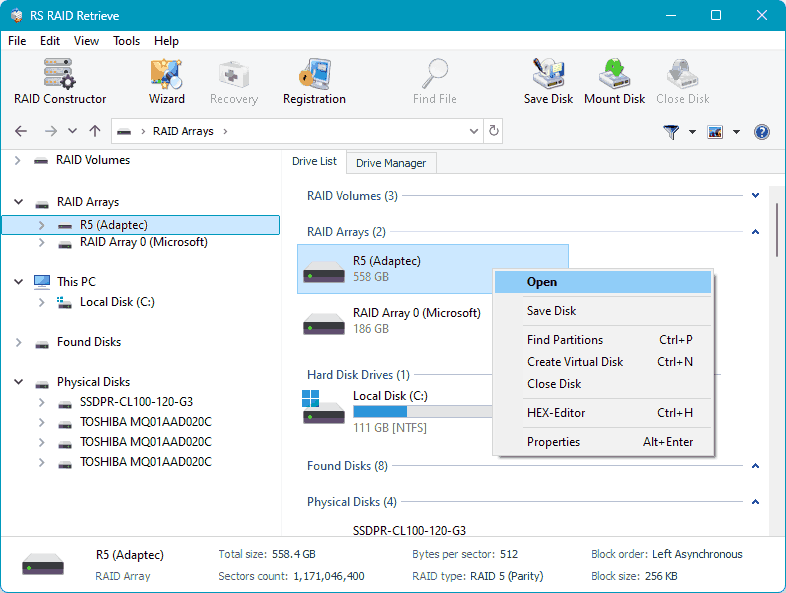
Le programme propose deux types de scans de récupération de données. Un scan rapide pour les données récemment supprimées et l’extraction des données existantes, ce qui est notre cas.
L’autre type est une analyse complète, qui est plus longue et plus efficace. Elle est utilisée dans des cas de suppression de données plus complexes. Utilisez-la si le scan rapide ne donne pas de résultats.
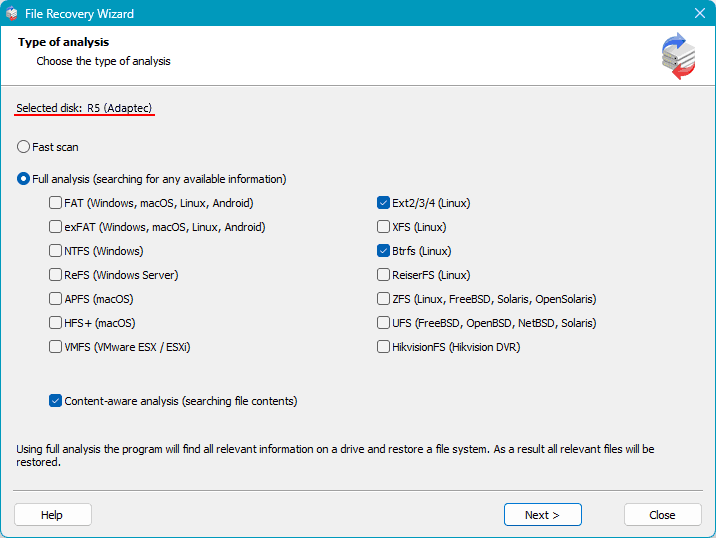
Après le scan, vous verrez vos données. Les données supprimées sont marquées d’une croix. Sélectionnez les données que vous souhaitez récupérer et cliquez sur le bouton « Récupérer ».
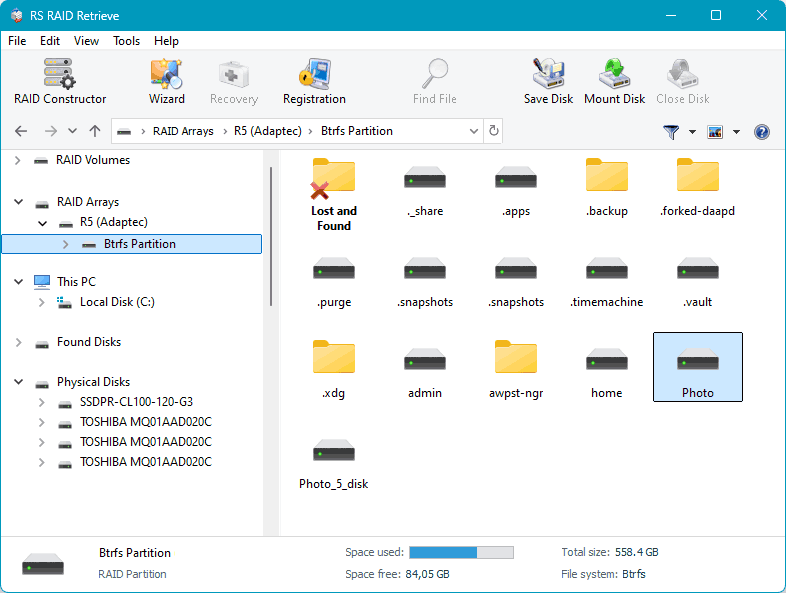
Ensuite, choisissez la méthode pour sauvegarder les données récupérées et spécifiez le chemin de sauvegarde.
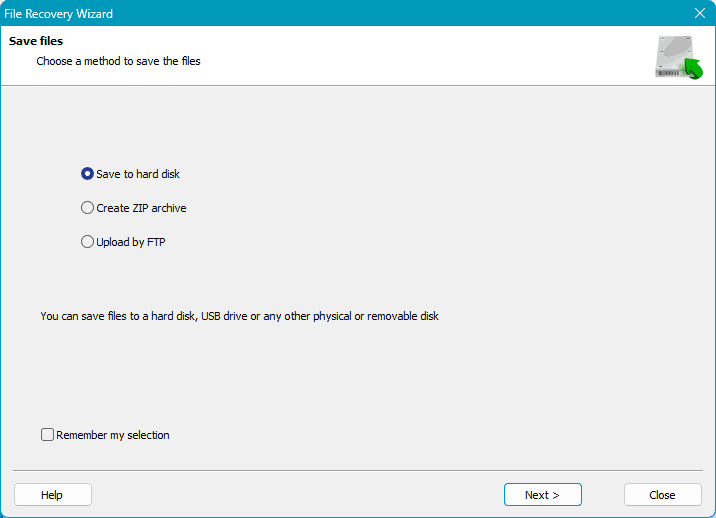
Les données récupérées seront utilisées en cas de perte de données lors des tentatives de récupération de la grappe RAID.
Si des problèmes surviennent avec la détection automatique de la grappe RAID, ajustez manuellement la détection en spécifiant les paramètres de la grappe. Lancez le constructeur de RAID.
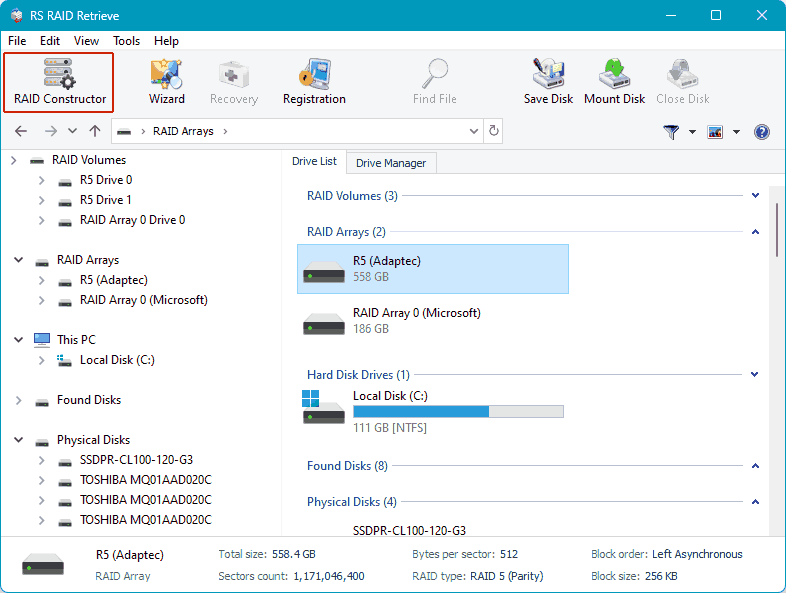
Vous pouvez choisir « Recherche par Fabricant » et spécifier le fabricant du contrôleur RAID. Alternativement, choisissez « Création Manuelle » et entrez les données de la grappe.
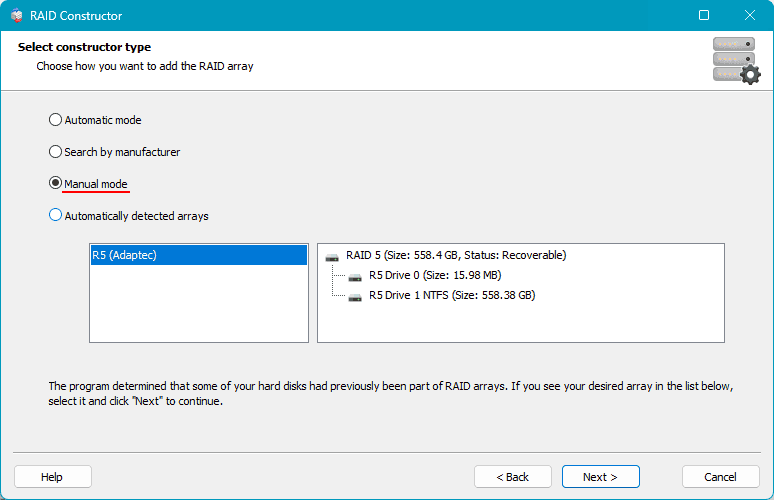
Ces données incluent la configuration du RAID, l’ajout de ses disques, la spécification de leur ordre, et d’autres détails. Entrez les informations et cliquez sur « Ajouter ».

La grappe apparaîtra maintenant parmi les autres zones de recherche de récupération de données. Sélectionnez-la et suivez les mêmes étapes que celles décrites ci-dessus pour la détection automatique du RAID.